ProE 技巧大集合
PROE经验技巧大全
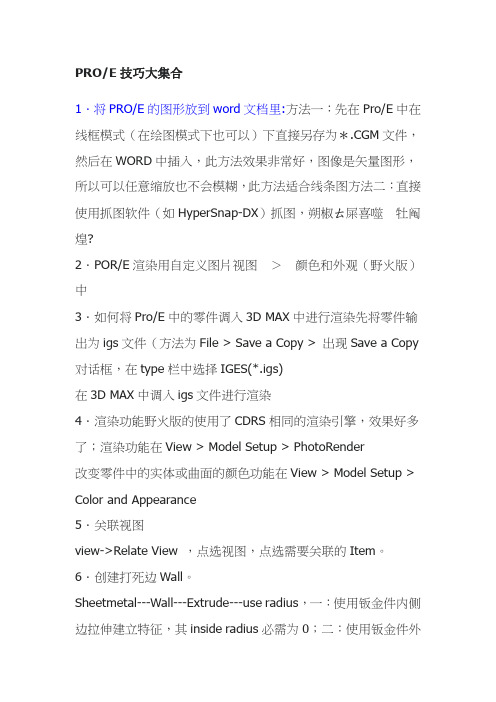
PRO/E技巧大集合1〃将PRO/E的图形放到word文档里:方法一:先在Pro/E中在线框模式(在绘图模式下也可以)下直接另存为*.CGM文件,然后在WORD中插入,此方法效果非常好,图像是矢量图形,所以可以任意缩放也不会模糊,此方法适合线条图方法二:直接使用抓图软件(如HyperSnap-DX)抓图,朔椒ㄊ屎喜噬 牡阄煌?2〃POR/E渲染用自定义图片视图>颜色和外观(野火版)中3〃如何将Pro/E中的零件调入3D MAX中进行渲染先将零件输出为igs文件(方法为File > Save a Copy > 出现Save a Copy 对话框,在type栏中选择IGES(*.igs)在3D MAX中调入igs文件进行渲染4〃渲染功能野火版的使用了CDRS相同的渲染引擎,效果好多了;渲染功能在View > Model Setup > PhotoRender改变零件中的实体或曲面的颜色功能在View > Model Setup > Color and Appearance5〃关联视图view->Relate View ,点选视图,点选需要关联的Item。
6〃创建打死边Wall。
Sheetmetal---Wall---Extrude---use radius,一:使用钣金件内侧边拉伸建立特征,其inside radius必需为0;二:使用钣金件外侧边拉伸建立特征,其inside radius必需为0;要画外侧轮廓线。
7〃创建压边先切除缺口;Sheetmetal---Wall---Extrude---use radius在切除边上拉伸特征。
inside radius设为0。
8. 翻孔攻丝打底孔;Sheetmetal---Wall---Swept-.>Use Radius 草绘翻孔高度直线;定义Radius;Cosmetics---Thread,注意选择翻孔上来的直孔璧。
proe总结
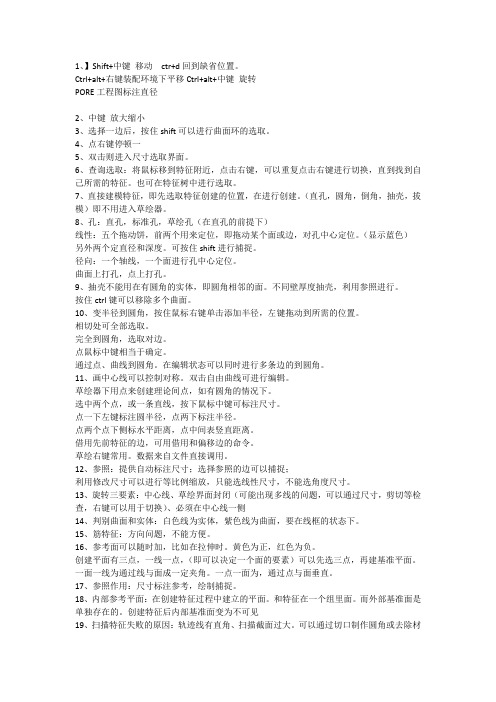
1、】Shift+中键移动ctr+d回到缺省位置。
Ctrl+alt+右键装配环境下平移Ctrl+alt+中键旋转PORE工程图标注直径2、中键放大缩小3、选择一边后,按住shift可以进行曲面环的选取。
4、点右键停顿一5、双击则进入尺寸选取界面。
6、查询选取:将鼠标移到特征附近,点击右键,可以重复点击右键进行切换,直到找到自己所需的特征。
也可在特征树中进行选取。
7、直接建模特征,即先选取特征创建的位置,在进行创建。
(直孔,圆角,倒角,抽壳,拔模)即不用进入草绘器。
8、孔:直孔,标准孔,草绘孔(在直孔的前提下)线性:五个拖动饼,前两个用来定位,即拖动某个面或边,对孔中心定位。
(显示蓝色)另外两个定直径和深度。
可按住shift进行捕捉。
径向:一个轴线,一个面进行孔中心定位。
曲面上打孔,点上打孔。
9、抽壳不能用在有圆角的实体,即圆角相邻的面。
不同壁厚度抽壳,利用参照进行。
按住ctrl键可以移除多个曲面。
10、变半径到圆角,按住鼠标右键单击添加半径,左键拖动到所需的位置。
相切处可全部选取。
完全到圆角,选取对边。
点鼠标中键相当于确定。
通过点、曲线到圆角。
在编辑状态可以同时进行多条边的到圆角。
11、画中心线可以控制对称。
双击自由曲线可进行编辑。
草绘器下用点来创建理论间点,如有圆角的情况下。
选中两个点,或一条直线,按下鼠标中键可标注尺寸。
点一下左键标注圆半径,点两下标注半径。
点两个点下侧标水平距离,点中间表竖直距离。
借用先前特征的边,可用借用和偏移边的命令。
草绘右键常用。
数据来自文件直接调用。
12、参照:提供自动标注尺寸;选择参照的边可以捕捉;利用修改尺寸可以进行等比例缩放,只能选线性尺寸,不能选角度尺寸。
13、旋转三要素:中心线、草绘界面封闭(可能出现多线的问题,可以通过尺寸,剪切等检查,右键可以用于切换)、必须在中心线一侧14、判别曲面和实体:白色线为实体,紫色线为曲面,要在线框的状态下。
15、筋特征:方向问题,不能方便。
PROE技巧
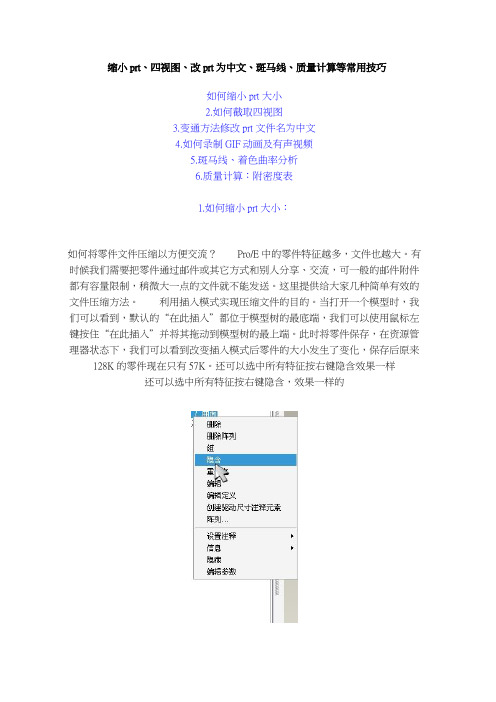
缩小prt、四视图、改prt为中文、斑马线、质量计算等常用技巧如何缩小prt大小2.如何截取四视图3.变通方法修改prt文件名为中文4.如何录制GIF动画及有声视频5.斑马线、着色曲率分析6.质量计算:附密度表1.如何缩小prt大小:如何将零件文件压缩以方便交流?Pro/E中的零件特征越多,文件也越大。
有时候我们需要把零件通过邮件或其它方式和别人分享、交流,可一般的邮件附件都有容量限制,稍微大一点的文件就不能发送。
这里提供给大家几种简单有效的文件压缩方法。
利用插入模式实现压缩文件的目的。
当打开一个模型时,我们可以看到,默认的“在此插入”都位于模型树的最底端,我们可以使用鼠标左键按住“在此插入”并将其拖动到模型树的最上端。
此时将零件保存,在资源管理器状态下,我们可以看到改变插入模式后零件的大小发生了变化,保存后原来128K的零件现在只有57K。
还可以选中所有特征按右键隐含效果一样还可以选中所有特征按右键隐含,效果一样的此时再利用压缩软件进一步压缩后就可以方便的通过邮件进行传递了,而收到邮件的一方只要在Pro/E中打开模型,并将“在此插入”重新拖拽到模型树的尾部即可实现零件的特征的完全复原。
如果模型树很长,拖起来麻烦。
还可以选择编辑→恢复→恢复全部,效果是一样的。
2.如何截取四视图:a.打开文件后点选造型工具b.再点选图中图标c.关闭所有基准显示,剩下活动平面的栅格d.消除栅格的第一种方法,点选造型→优先选项e.取消勾选的栅格选项就可以了f.第二种消除栅格的方法,点按视图中的着色也可以g.在4视图中分别调整你需要的视图方向h.如需还原为默认视图方向,则在某个视图中按右键选择缺省方向即可i.全部调整完毕后可以用另存副本的方式,在保存文件类型中下拉选择JPG类型保存即可。
如需模型树的可用下面提供我最常用的截图软件SPX来截取,这个软件可以添加自己设计或喜欢的图片来作为截取图片的水印,压缩包里有注册码及使用教程。
PROE参数设置+技巧大全

PROE参数设置+技巧⼤全PROE---config.pro---常⽤参数+设置⽅法⽤PROE,就⼀定要灵活使⽤“config.pro”⽂件来设置属于⾃⼰的系统参数,界⾯,为后续的设计⼯作添油加速。
config.pro⽂件可以存放在以下两个地⽅:(1) Pro/E 安装⽬录下的text ⽬录;(2) Pro/E 的⼯作⽬录;以⿏标右键点选Pro/E 的快捷⽅式图标,-→“属性”-→“快捷⽅式”栏的“起始位置”即为⼯作⽬录。
当使⽤者进⼊Pro/E系统时,系统会先去读取text ⽬录下的config.pro 档案,然后再去读取Pro/E ⼯作⽬录下的config.pro 档案:这些档案内若有重复设定的参数选项,则系统会以最后读取的数据为主(亦即以⼯作⽬录下的config.pro 档案为主)。
因此系统管理者可以先将⼤环境需要所规画出来的config.pro 放于Pro/E 安装⽬录下的text ⽬录底下,⽽使⽤者再将⾃⼰规画的config.pro 放于Pro/E 的内定⼯作⽬录下。
另外于text ⽬录底下,系统管理者还可将config.pro 更名为config.sup,如此则可强制Pro/E 的使⽤者使⽤此项设定数据,后来读取的config.pro 若有重复之参数也⽆法改写。
启动 Pro/E 时,系统会⾃动加载环境设定档config.pro,若我们设定config.pro时⽤到某些较特殊的环境参数,例如:visible_message_line 1……则我们必须重新启动Pro/E,这些设定才会有效。
以下为常⽤的 config.pro 参数:◆清除旧版⽂件命令:purge 在系统窗⼝下输⼊◆如何设置图纸视⾓【第⼀,第三视⾓】设置⽅法:在⼯程图模式下,执⾏‘⽂件’---‘属性’----‘绘图选项’,在下列选项中选择projection_type,修改默认的‘third_angle’为‘first_angle’,然后确定。
proe技巧

Peo/E技巧1.圆的标注,选择圆按两次鼠标左键再在空白处按中建所标出的是圆的直径;选择圆按一次鼠标左键再在空白处按中建所标出的是圆的半径。
2.对称标注,可以先选择标注的第一点,再选择中心线,再回选第一点,按鼠标中键就可以了。
3扫描的定义:扫描是草绘截面沿着轨迹运动形成的特征,与拉伸最大的区别在于:拉伸的草绘截面垂直于草绘面的方向,作直线运动而形成的特征,而扫描是沿着轨迹运动所形成的特征.扫描的内部选项:[合并端点]指在扫描端点处与已存在实体有接触时,使特征融入与之相连的实体中,截面在未端点处与轨迹可能不再保持垂直[自由端点]指在端点与已存在实体接触时,使特征在端点处与轨迹仍然保持垂直,保持自由的接触状态.[增加内部因素]是指截面沿着封闭的轨迹扫描时,自动将所围成实体的内部填充材料,此时要求扫描截面必须是开放的。
[无内部因素]是指截面沿着封闭的轨迹扫描时,不做任何实体填补,此时要求扫描截面必须是封闭的。
4在用可变倒圆角的时候,输入的0.6表示当前半径处于线的60%的位置5螺旋扫描特征是草绘截面沿着螺旋运动而形成的特征,与一般扫描特征有些类似,都是截面沿着轨迹运动而形成特征,但它们之间又存在着本质的差别。
螺旋扫描特征,轨迹线只能控制截面的运动方向,并不表示特征的形状。
可变的:选取此命令后,在草绘扫引轨迹线时,系统会自动将草绘扫引轨迹线的两个端点作为螺距参数基准,如果要控制中间的螺距变化,草绘扫引轨迹线应增加草绘点并赋予适当的定位尺寸。
6 基准平面:是一个无限大的平面,它没有大小,体积和质量,始终适合于实体模型的大小,在模型中基准平面以方框形式显示。
基准平面的建立方式有以下几种:1。
平面作为参照2。
边或轴作为参照3。
顶点或是基准点作为参照4。
圆柱面作为参照基准轴:是无限长的虚拟直线,它没有大小、方向、体积和质量,始终适合于实体模型的大小,基准轴以褐红色点画线显示,并在端点处标示出名称。
创建基准轴的方法如下:1。
ProE技巧
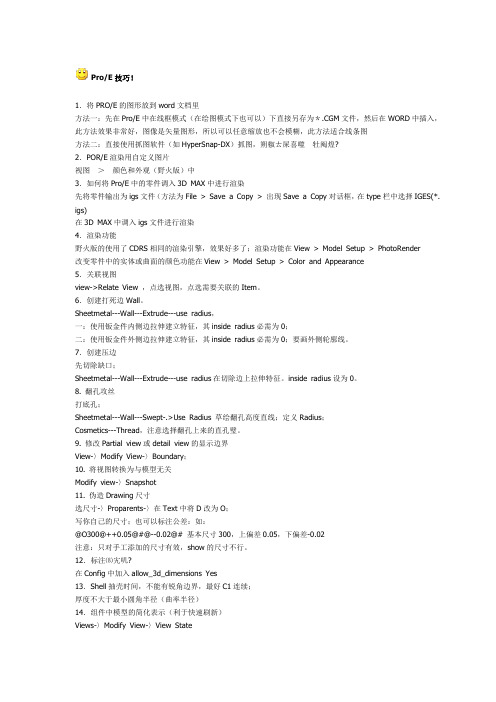
Pro/E技巧!1.将PRO/E的图形放到word文档里方法一:先在Pro/E中在线框模式(在绘图模式下也可以)下直接另存为*.CGM文件,然后在WORD中插入,此方法效果非常好,图像是矢量图形,所以可以任意缩放也不会模糊,此方法适合线条图方法二:直接使用抓图软件(如HyperSnap-DX)抓图,朔椒ㄊ屎喜噬 牡阄煌?2.POR/E渲染用自定义图片视图>颜色和外观(野火版)中3.如何将Pro/E中的零件调入3D MAX中进行渲染先将零件输出为igs文件(方法为File > Save a Copy > 出现Save a Copy对话框,在type栏中选择IGES(*. igs)在3D MAX中调入igs文件进行渲染4.渲染功能野火版的使用了CDRS相同的渲染引擎,效果好多了;渲染功能在View > Model Setup > PhotoRender改变零件中的实体或曲面的颜色功能在View > Model Setup > Color and Appearance5.关联视图view->Relate View ,点选视图,点选需要关联的Item。
6.创建打死边Wall。
Sheetmetal---Wall---Extrude---use radius,一:使用钣金件内侧边拉伸建立特征,其inside radius必需为0;二:使用钣金件外侧边拉伸建立特征,其inside radius必需为0;要画外侧轮廓线。
7.创建压边先切除缺口;Sheetmetal---Wall---Extrude---use radius在切除边上拉伸特征。
inside radius设为0。
8. 翻孔攻丝打底孔;Sheetmetal---Wall---Swept-.>Use Radius 草绘翻孔高度直线;定义Radius;Cosmetics---Thread,注意选择翻孔上来的直孔璧。
Pro-E 技巧

View--->Molde Setup--->color and appearance--->Add--->Detail--->Map
這樣就可以加材質了
14.小技巧roe参数时,如allow_anatomic_features显示所有功能menu_translation菜单(中英文)翻译等等初学者要记整句话很容易记不起,有一个方法打开PRO/E -->[功能]-->[选项]-->弹出窗口只要在左边输入all系统会自动加上全句allow_anatomic_features(只要记住all),再在右边数值设为yes-->[增加/改变]其它类推设置后保存在text目录下为conifg.pro或config.sup就行了
在Pro/E启动后用File-Working Directory进行设置。选择你的工作目录,然后点OK确认即可。
Pro/E的工作路径有什么作用?
Pro/E的工作路径的设置是很重要的,对于刚开始使用Pro/E的朋友尤为重要。因为Pro/E默认的启动路径是在Pro/E安装路径下的BIN文件夹,那里面是Pro/E最重要的各种命令。如果不设置工作路径,随着工作的进行,会直接把零件文件和相应的Trail文件都保存在此文件夹中,给文件的管理带来很大的麻烦。所以强烈建议使用Pro/E的朋友,一定要建立自己的工作目录。并且能做到文件的分类存放,统一管理,这是成为一个合格的Pro/E应用工程师的基本条件。
选取实体曲面或面组后,激活曲面集构建模式。
右键单击激活快捷菜单。
按SHIFT键并右键单击(按住SHIFT键同时右键单击)
根据所选的锚点查询可用的链。
2.Pro/E野火版中的控制柄
控制柄是用于在图形窗口中处理数据的图形对象。也可将控制柄捕捉至现有的几何参照,或用户定义的栅格增量。对几何的更改可动态显示在图形窗口中,可以沿2D或3D轨迹拖动控制柄。
PROE技巧汇总

技巧基础1、草图绘制完成以后可以通过单击草绘→诊断→着色封闭环/加亮开放点/重叠几何来确认草绘2、草绘完成后可以先确定需要要的尺寸,再对尺寸进行逐一标注3、草绘过程中遇到自动约束可以通过单击两次鼠标右键进行消除此干扰约束4、尺寸的加中选择该尺寸右键加强5、如草绘后整体尺寸不能修改可以单击修改尺寸按钮然后点再生,框选草图然后在修改尺寸里6、关于图层相关应用,与CAD相同7、A、倒圆角中的完全倒圆角→倒角命令→集→完全倒圆角B、自动倒圆角:分为凹凸倒角8、基准点可以通过草绘来创建9、抽壳是将实体的一个或多个表面去除,抽空实体的内部留下一定壁厚的壳10、拔模→先选拔模曲面→再选枢轴平面(拔模中固定的面)11、已完成特征的方法→双击该特征(或在右击模型树找编缉)→显示所有尺寸→修改尺码→回12、阵列中的尺寸阵列:单方向阵列(X方向和Y方向/XY共同决定的斜线方向依增量变化而变化分别约定的阵列)13、填充阵列:阵列条件设置完成后,单击小黑点可以去除该处的阵列。
14、先在草绘中画几保点,三维中为参照点。
阵列中点阵列先在草绘中画几何点,三维中为基准15、倒圆角中的集或是设置可以将一条待倒的边进行不同倒圆角数值设置,最终倒角将圆滑过渡装配1、装配复制:可以对同一需多次重复装配零件进行装配复制,以方便装配。
2、模型阵列:装配中对模型进行阵列3、对装配中的零件进行修改:点设置(模型树中的符号)→勾选特征→显示特征→修改尺寸→4、静态干涉检查:分析→模型→全局干涉命令→分析→零件 加亮部分为干涉部分高级命令:曲面设计1、曲面网格的设置:视图→模型设置→网格曲面→选需要显示的曲面(可以设置第一和第二方2、曲面偏移分为一般偏移和拔模偏移,拔模偏移为在曲面上长出一个新的曲面进行偏移,需草3、曲面倒圆角中的曲线倒圆角:选择要倒角的直线,显示调节倒角大小的小方块,按住SHIFT向4、曲面的偏移分析:分析→几何→偏移分析(可以分析出曲面可以加厚的大小)5、曲面偏移中的替换面与曲面和实体间的实体化效果是一样的6、实体选几何可以选到面,在实体上选中的面直接去偏移其结果为新的实体,选中的面复制后7、旋转时与旋转轴相重合的线不能有结点,需为一条完整的直线,否则不能完成旋转。
proe的十大技巧

pro/e的十大技巧好东西大家共分享。
Pro/E技巧十条1、视图(View)操作,字母"V"开头(因为视图的英文为"View")、VD缺省3D视图,D表示Default,使用得非常多,VSS表示Shading,着色视图;VAA表示隐藏线视图(HiddenLine),以相对位置记忆,键盘上"A"的位置在"S"键的左边,工具栏上隐藏线视图(HiddenLine)的按钮也是在Shading按钮的左边;VF显示/隐藏基准面,"F"表示OFF,可以互相切换,基准面有时非常烦人,常要切换来切换去;VR刷新视图,"R"表示"RepaintTheScreen",可以在剖面,工程图中使用,使用得很多。
点评:V、F、R键都是食指管,食指很灵活;其余的D、S、A都是基准键,手指直接就放在上面,很容易上手。
2、建造(Create)操作,字母"C"开头(因为建立的英文为"Create")CS建立实体特征,S表示Solid(实体)CF建立曲面特征,F表示SurfaceCD修改尺寸,D表示DemensionCR重生成特征,R表示RegenerateCC进入曲线菜单,C表示Curves点评:C键在中指,其它的几个键的位置就更好记了。
3、草绘器Sketch操作,字母"S"开头(草绘器的英文为"Sketch")(我用惯了2000i2,这里所说适用于草绘器快捷键仅适用于2000i2及以后的版本,如果要用于之前的版本要作适当改变)SC中心线,C表示Centerlines,中心线是使用非常多的SD重新标尺寸,D表示DimensionSG横线,我是学五笔的,横在G键上,加上G的键值是11,也是两条直线SE使用边E表示EdgeSA圆弧,A表示ArcSS约束对话框,S表示conStraints,使用很多SX删除,X一个*,从意义上想象,你看,浏览器工具栏上的删除就是一个*SB撤消,B的取义为Back,回退之意SR完成,R表示Regenerate另:回到选择按钮:鼠标中键查询选择:鼠标右键,其实这个右键适用于任何时候的查询选择,我使用的快捷键并不多,但效率非常高,左右手配合得非常好,容易记忆,也容易在需要的时候扩展,比如,文件(File)操作可以用"F"作首字符,组合(Assembly)操作用"A"作首字符,工程图(Drawing)用"D"作首字符等,但要谨记一个原则,快捷键在于快,而不在多,如果太多而不熟,反而误事。
proe中的一些小技巧

proe的一点小技巧本人大学就要毕业了,对在学校里使用proe用到的一些小技巧与大家分享一下,希望大家不要见笑。
(1):调用proe 隐藏功能在工具-选项—:选项框中输入:allow_anatomic_features,单击查找出的结果,选择yes 应用再关闭;重新回到零件里的界面,单击插入—高级在里面能看到被调用出来的隐藏功能。
(2)永久性修改背景颜色进入零件界面:单击视图_显示设置_系统颜色然后单击布置选择自己需要的背景颜色;再单击文件_保存例如保存到工作目录然后单击工具_选项在选项框中填system_colors_file ;单击查找出的结果,再单击浏览选中上一步保存的syscol 文件;再单击添加/更改,然后再应用保存,重启proe搞定。
(3)如何删除电脑上保存的历史版本1:如果要删除的数目较少的话,可以先将要删除旧版本的part文件打开,然后单击文件_删除_旧版本即可。
如下图所示2:如果要一次性删除大量文件的历史版本,可以先将要被删除的这些文件所在的文件夹设置为工作目录,然后单击窗口_打开系统窗口;在弹出的系统对话框中输入purge 再回车,就搞定了,再回到文件夹可以发现文件总数目少了,既旧版本的被删掉了。
【前提是在电脑程序中安装了proe,如果重装了系统的话,则没用】(4)为了加快proe打开的速度,可以将打开proe后弹出的PTC 官网去掉只需将proe起始目录里的config.pro 用记事本打开,然后加上web_browser_homepage about:blank 这么一行就OK了(5)将缺省模板改为公制如果没改之前,每次新建零件或是组建或是其他模块的时候总要去掉“使用缺省模板”这一选项,然后在选择公制,这样较为麻烦,我们就让缺省模板变成公制的,以后就不用这么麻烦了。
1:先将零件的缺省模板设置为公制,打开proe单击工具-选项在选项框里输入template_solidpart 再单击查找,单击查找出的结果,再单击浏览,浏览到你安装目录下的templates文件夹并打开,找到mmns_part_solid.prt 打开,并添加应用后保存在你的起始目录里面。
proe学习技巧大全
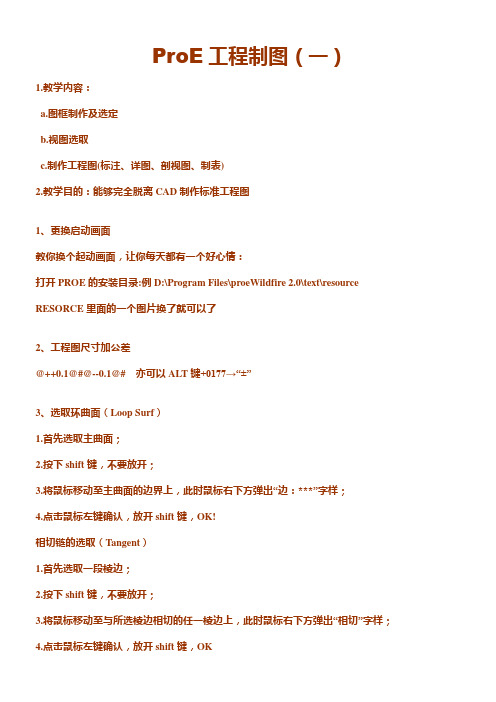
ProE工程制图(一)1.教学内容:a.图框制作及选定b.视图选取c.制作工程图(标注、详图、剖视图、制表)2.教学目的:能够完全脱离CAD制作标准工程图1、更换启动画面教你换个起动画面,让你每天都有一个好心情:打开PROE的安装目录:例D:\Program Files\proeWildfire 2.0\text\resourceRESORCE里面的一个图片换了就可以了2、工程图尺寸加公差@++0.1@#@--0.1@# 亦可以ALT键+0177→“±”3、选取环曲面(Loop Surf)1.首先选取主曲面;2.按下shift键,不要放开;3.将鼠标移动至主曲面的边界上,此时鼠标右下方弹出“边:***”字样;4.点击鼠标左键确认,放开shift键,OK!相切链的选取(Tangent)1.首先选取一段棱边;2.按下shift键,不要放开;3.将鼠标移动至与所选棱边相切的任一棱边上,此时鼠标右下方弹出“相切”字样;4.点击鼠标左键确认,放开shift键,OKCopy 面时如果碎面太多,可以用Boundary选法:先选一个种子面再按shift+鼠标左键选边界4、工程图标注修改:原数可改为任意数, 只要把@d改为@o后面加你要的数(字母O)5、如下的倒圆角的方法,现与大家分享:作图的步骤如下(wildfire版本):1>在需要倒角的边上创建倒角参考终止点;2>用做变倒角的方法,先做好变倒角,不要点"完成";3>击活"switch to transition"4>单击"Transitions"5>在已生成的成灰色的倒角上选取不需要的那部分倒角6>在"Default (stop case 3 )"下拉菜单中选取"stop at reference"7>在"stop references"选项栏中选取你创建的倒角终止点.结果如下图所示:6、裝配模式下的小技巧,可能大家还不知道:在裝配一個工件時,剛調進來時工件可能位置不好,可以按CTRL+AlT+鼠標右鍵-----平移;可以按CTRL+AlT+鼠標中鍵-----旋轉;可以按CTRL+AlT+鼠標左鍵-----平移其它已裝配好的工件7、你是不是很烦野火中灰灰的界面,而怀念2001的界面。
Proe使用技巧大全,不看不知道一看吓一跳
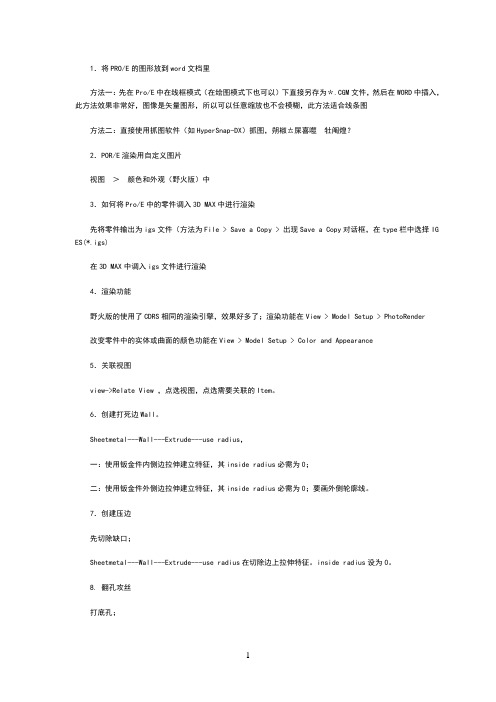
1.将PRO/E的图形放到word文档里方法一:先在Pro/E中在线框模式(在绘图模式下也可以)下直接另存为*.CGM文件,然后在WORD中插入,此方法效果非常好,图像是矢量图形,所以可以任意缩放也不会模糊,此方法适合线条图方法二:直接使用抓图软件(如HyperSnap-DX)抓图,朔椒ㄊ屎喜噬牡阄煌?2.POR/E渲染用自定义图片视图>颜色和外观(野火版)中3.如何将Pro/E中的零件调入3D MAX中进行渲染先将零件输出为igs文件(方法为File > Save a Copy > 出现Save a Copy对话框,在type栏中选择IG ES(*.igs)在3D MAX中调入igs文件进行渲染4.渲染功能野火版的使用了CDRS相同的渲染引擎,效果好多了;渲染功能在View > Model Setup > PhotoRender改变零件中的实体或曲面的颜色功能在View > Model Setup > Color and Appearance5.关联视图view->Relate View ,点选视图,点选需要关联的Item。
6.创建打死边Wall。
Sheetmetal---Wall---Extrude---use radius,一:使用钣金件内侧边拉伸建立特征,其inside radius必需为0;二:使用钣金件外侧边拉伸建立特征,其inside radius必需为0;要画外侧轮廓线。
7.创建压边先切除缺口;Sheetmetal---Wall---Extrude---use radius在切除边上拉伸特征。
inside radius设为0。
8. 翻孔攻丝打底孔;Sheetmetal---Wall---Swept-.>Use Radius 草绘翻孔高度直线;定义Radius;Cosmetics---Thread,注意选择翻孔上来的直孔璧。
9. 修改Partial view或detail view的显示边界View-〉Modify View-〉Boundary;10. 将视图转换为与模型无关Modify view-〉Snapshot11. 伪造Drawing尺寸选尺寸-〉Proparents-〉在Text中将D改为O;写你自己的尺寸;也可以标注公差:如@# 基本尺寸300,上偏差,下偏差注意:只对手工添加的尺寸有效,show的尺寸不行。
proe 中的一些超级技巧
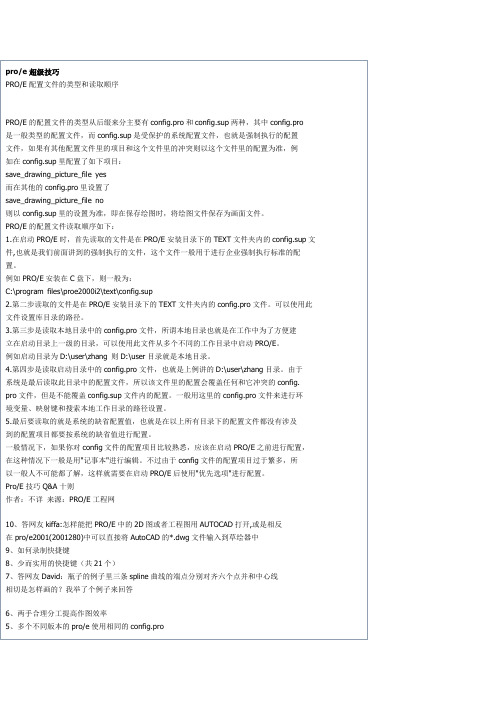
pro/e 超级技巧PRO/E配置文件的类型和读取顺序PRO/E的配置文件的类型从后缀来分主要有config.pro和config.sup两种,其中config.pro是一般类型的配置文件,而config.sup是受保护的系统配置文件,也就是强制执行的配置文件,如果有其他配置文件里的项目和这个文件里的冲突则以这个文件里的配置为准,例如在config.sup里配置了如下项目:save_drawing_picture_file yes而在其他的config.pro里设置了save_drawing_picture_file no则以config.sup里的设置为准,即在保存绘图时,将绘图文件保存为画面文件。
PRO/E的配置文件读取顺序如下:1.在启动PRO/E时,首先读取的文件是在PRO/E安装目录下的TEXT文件夹内的config.sup文件,也就是我们前面讲到的强制执行的文件,这个文件一般用于进行企业强制执行标准的配置。
例如PRO/E安装在C盘下,则一般为:C:\program files\proe2000i2\text\config.sup2.第二步读取的文件是在PRO/E安装目录下的TEXT文件夹内的config.pro文件。
可以使用此文件设置库目录的路径。
3.第三步是读取本地目录中的config.pro文件,所谓本地目录也就是在工作中为了方便建立在启动目录上一级的目录,可以使用此文件从多个不同的工作目录中启动PRO/E。
例如启动目录为D:\user\zhang 则D:\user目录就是本地目录。
4.第四步是读取启动目录中的config.pro文件,也就是上例讲的D:\user\zhang目录。
由于系统是最后读取此目录中的配置文件,所以该文件里的配置会覆盖任何和它冲突的config. pro文件,但是不能覆盖config.sup文件内的配置。
一般用这里的config.pro文件来进行环境变量、映射键和搜索本地工作目录的路径设置。
proe的使用经验总结(18个技巧)
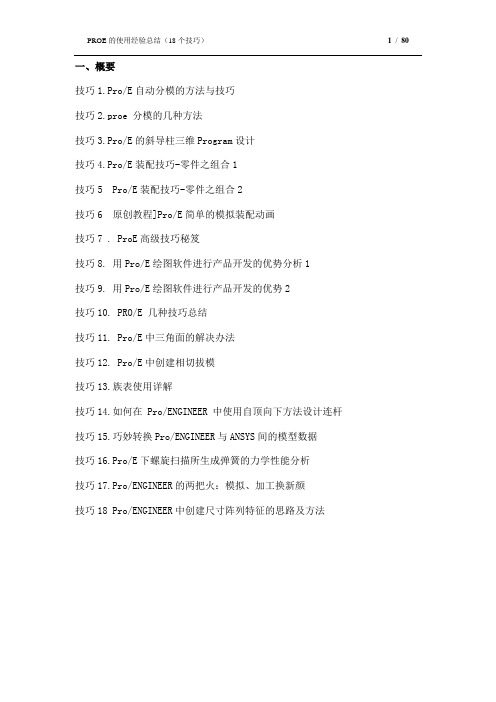
一、概要技巧1.Pro/E自动分模的方法与技巧技巧2.proe 分模的几种方法技巧3.Pro/E的斜导柱三维Program设计技巧4.Pro/E装配技巧-零件之组合1技巧5 Pro/E装配技巧-零件之组合2技巧6 原创教程]Pro/E简单的模拟装配动画技巧7 . ProE高级技巧秘笈技巧8. 用Pro/E绘图软件进行产品开发的优势分析1技巧9. 用Pro/E绘图软件进行产品开发的优势2技巧10. PRO/E 几种技巧总结技巧11. Pro/E中三角面的解决办法技巧12. Pro/E中创建相切拔模技巧13.族表使用详解技巧14.如何在 Pro/ENGINEER 中使用自顶向下方法设计连杆技巧15.巧妙转换Pro/ENGINEER与ANSYS间的模型数据技巧16.Pro/E下螺旋扫描所生成弹簧的力学性能分析技巧17.Pro/ENGINEER的两把火:模拟、加工换新颜技巧18 Pro/ENGINEER中创建尺寸阵列特征的思路及方法技巧1.Pro/E自动分模的方法与技巧摘要:Pro/E在模具制造业已经普遍应用,基于作者几年来对Pro/E软件应用的一些实战体会与读者分享,简单介绍Pro/E2001侧面影像曲线与裙边曲面的巧用。
裙边。
前言:Pro/E自动分模是利用自动分型线的侧面影像曲线(注:复合或其他曲线命令创建也可以)与利用曲线自动产生分型面的裙边曲面来分割体积块的一种比较实用的方法。
Pro/E在模具制造业已经普遍应用,基于作者几年来对Pro/E软件应用的一些实战体会与读者分享,简单介绍Pro/E2001侧面影像曲线与裙边曲面的巧用。
关键词:侧面影响;裙边;复合。
前言:Pro/E自动分模利用自动分型线的侧面影像曲线(注:复合或其他曲线命令创建也可以)与利用曲线自动产生分型面的裙边曲面来分割体积块的一种比较实用的方法。
以图1来简单介绍自动分模的步骤以技巧。
图1 塑胶件ljb (1)建立工作目录ljb,把图1 塑胶件ljb放到工作目录中以便调用及保存。
PROE技巧

1.SHIFT在很多时候有捕捉的功能2.尽量使用简单的命令来实现整个绘图3.尽量先画最能反映零件外形的特征4.5.反键要慢点点,反键的功能可以进行查询选取,在选取不到物体内部的时候可以将鼠标放到靠近要选的附近,然后反键进行查询选取。
6.反键可以之间弹出倒圆角的命令7.直接建模特征是指不需要进入草绘器就可以完成的特征,比如说倒圆角,钻孔,脱壳。
加强筋不是8.孔有三种,直孔,标准孔,草绘孔。
草绘孔是在直孔的命令下切换的,打直孔时,拖拽孔的深度的时候可以在拖拽的同时用SHIFT键来捕捉要打的深度平面。
打径向孔的时候要选择一个中心轴和一个平面,孔中心的点和轴的点的连线与所选平面的角度即为一个限制孔位置的条件,还有一个限制的条件是孔中心与轴的距离。
在斜面上打孔得选择角度和距离,角度是指圆轴心与所选的平面的角度草绘孔时要保证三点.1曲线封闭2.有中心线3.在中心线的一侧9.抽壳的时候如果想抽不同厚度的壳,则可以非缺省厚度则是你要选择的不同厚度的面的厚度,选择多个非缺省厚度的时候按住 .抽壳也可以把物体越抽越大.与圆角相连的平面不能进行抽壳9.倒圆角可以变半径倒圆角,方法是倒圆角之后把鼠标放到拖动柄附近点击反键进行添加半径,可以多次添加。
完全倒圆角的方法是先选中两条边,然后再选择倒圆角的工具,选择完全倒圆角就OK了10.画圆的时候如果标注半径则点一下就可以按中建标注了,如果想标注直径的话则点两次再进行中键标注11.在标注尺寸的时候,标注的内容和鼠标的地方息息相关,想标注距离的话就靠近直线,想标注垂直距离和水平距离就隔远点在对应的方向上点中键12.PROE想进行缩放的话可以在修改尺寸的时候进行锁定比例,不要选中角度的标注13.Proe的复制在哪里?镜像和旋转14.预览的时候白色的线表示是实体,紫红色的线表示是曲面15.加强筋的画图必须先选择绘图曲面16.进入草绘选择平面的时候可以先将自己要草绘的平面选择,然后再将图形拉到自己想草绘的时候需要的摆放方法,则进入草绘的时候就可以自动选择你想要的方位了,这是最简单的方法。
PROE参数设置+技巧大全
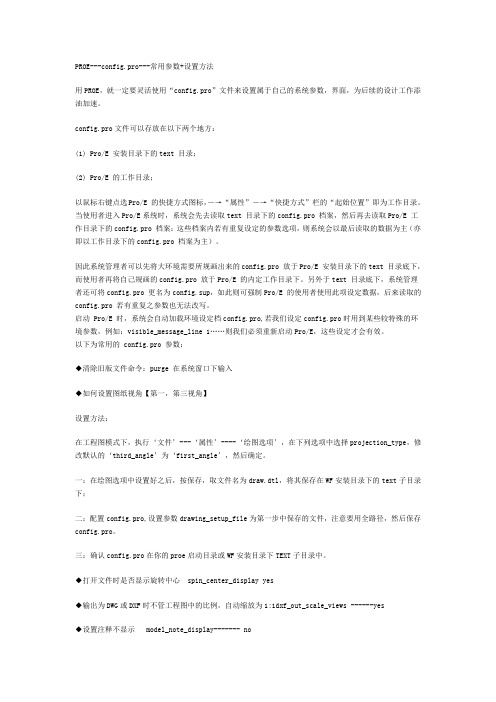
PROE---config.pro---常用参数+设置方法用PROE,就一定要灵活使用“config.pro”文件来设置属于自己的系统参数,界面,为后续的设计工作添油加速。
config.pro文件可以存放在以下两个地方:(1) Pro/E 安装目录下的text 目录;(2) Pro/E 的工作目录;以鼠标右键点选Pro/E 的快捷方式图标,-→“属性”-→“快捷方式”栏的“起始位置”即为工作目录。
当使用者进入Pro/E系统时,系统会先去读取text 目录下的config.pro 档案,然后再去读取Pro/E 工作目录下的config.pro 档案:这些档案内若有重复设定的参数选项,则系统会以最后读取的数据为主(亦即以工作目录下的config.pro 档案为主)。
因此系统管理者可以先将大环境需要所规画出来的config.pro 放于Pro/E 安装目录下的text 目录底下,而使用者再将自己规画的config.pro 放于Pro/E 的内定工作目录下。
另外于text 目录底下,系统管理者还可将config.pro 更名为config.sup,如此则可强制Pro/E 的使用者使用此项设定数据,后来读取的config.pro 若有重复之参数也无法改写。
启动 Pro/E 时,系统会自动加载环境设定档config.pro,若我们设定config.pro时用到某些较特殊的环境参数,例如:visible_message_line 1……则我们必须重新启动Pro/E,这些设定才会有效。
以下为常用的 config.pro 参数:◆清除旧版文件命令:purge 在系统窗口下输入◆如何设置图纸视角【第一,第三视角】设置方法:在工程图模式下,执行‘文件’---‘属性’----‘绘图选项’,在下列选项中选择projection_type,修改默认的‘third_angle’为‘first_angle’,然后确定。
一:在绘图选项中设置好之后,按保存,取文件名为draw.dtl,将其保存在WF安装目录下的text子目录下;二:配置config.pro,设置参数drawing_setup_file为第一步中保存的文件,注意要用全路径,然后保存config.pro。
proe造型曲面的技巧
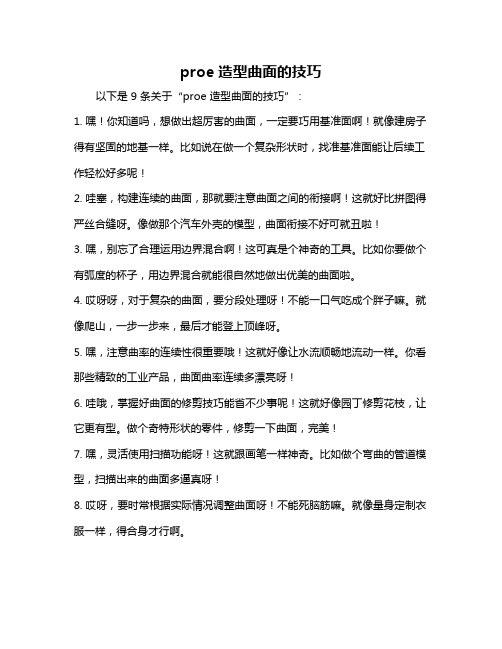
proe造型曲面的技巧
以下是 9 条关于“proe 造型曲面的技巧”:
1. 嘿!你知道吗,想做出超厉害的曲面,一定要巧用基准面啊!就像建房子得有坚固的地基一样。
比如说在做一个复杂形状时,找准基准面能让后续工作轻松好多呢!
2. 哇塞,构建连续的曲面,那就要注意曲面之间的衔接啊!这就好比拼图得严丝合缝呀。
像做那个汽车外壳的模型,曲面衔接不好可就丑啦!
3. 嘿,别忘了合理运用边界混合啊!这可真是个神奇的工具。
比如你要做个有弧度的杯子,用边界混合就能很自然地做出优美的曲面啦。
4. 哎呀呀,对于复杂的曲面,要分段处理呀!不能一口气吃成个胖子嘛。
就像爬山,一步一步来,最后才能登上顶峰呀。
5. 嘿,注意曲率的连续性很重要哦!这就好像让水流顺畅地流动一样。
你看那些精致的工业产品,曲面曲率连续多漂亮呀!
6. 哇哦,掌握好曲面的修剪技巧能省不少事呢!这就好像园丁修剪花枝,让它更有型。
做个奇特形状的零件,修剪一下曲面,完美!
7. 嘿,灵活使用扫描功能呀!这就跟画笔一样神奇。
比如做个弯曲的管道模型,扫描出来的曲面多逼真呀!
8. 哎呀,要时常根据实际情况调整曲面呀!不能死脑筋嘛。
就像量身定制衣服一样,得合身才行啊。
9. 总之呢,proe 造型曲面有好多有趣又实用的技巧,掌握了它们,就能创造出超棒的曲面作品!就看你愿不愿意花心思去学啦!。
